很多时候我们需要在电脑中进入安全模式来对电脑进行相关的操作,不过头一次使用的小伙伴,对于windows安全模式怎么进入不是很熟悉,不知道按哪个键可以进入安全模式,于是来IT百科向小编请教,为此小编为大家总结了集中进入安全模式的方法,大家赶紧来看看吧。
windows安全模式怎么进入?
方法一、
1. 选择左下角-;
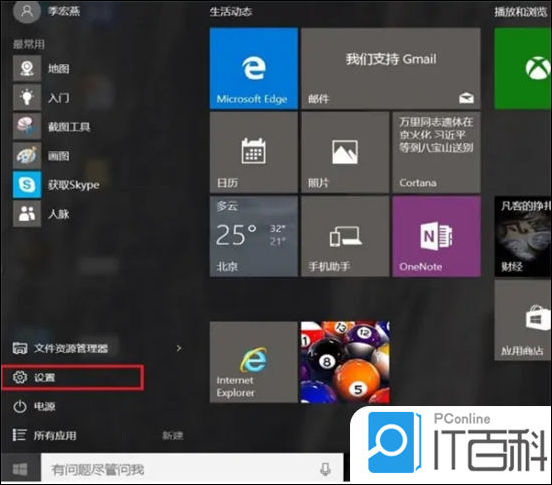
2. 选择
更新和安全
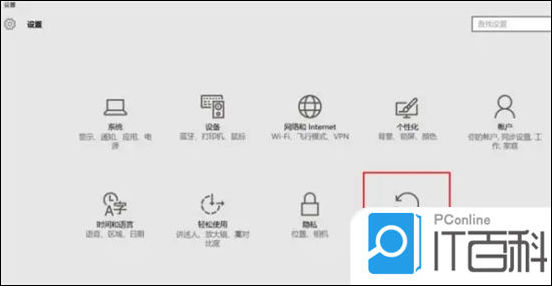
3. 点选后,点选
立即重启
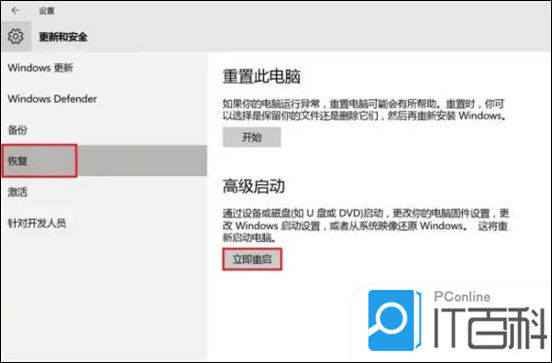
4. 重新开机进入 Windows RE(恢复环境)界面,点选
疑难解答
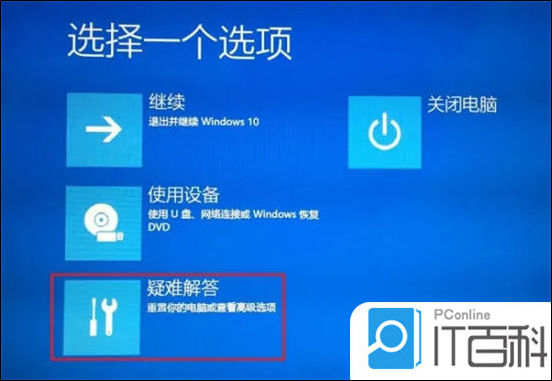
5. 点击
高级选项
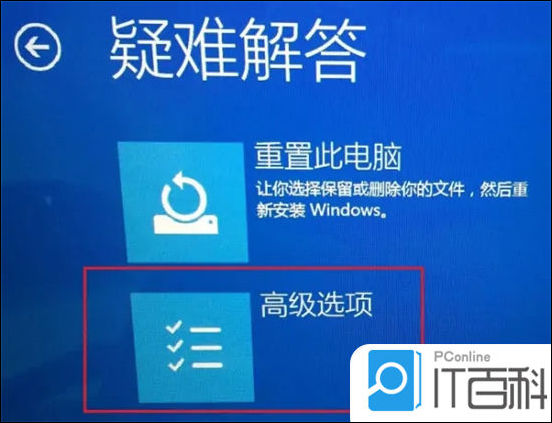
6. 选择
启动设置
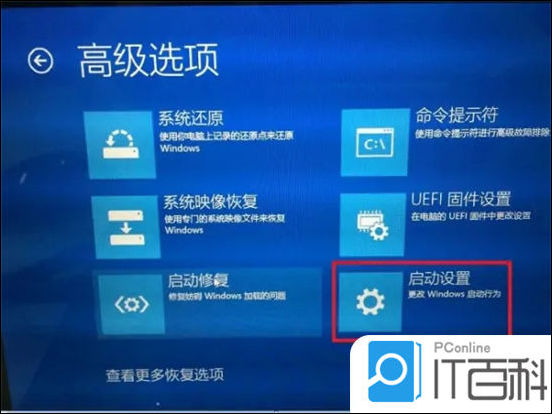
7. 选择;
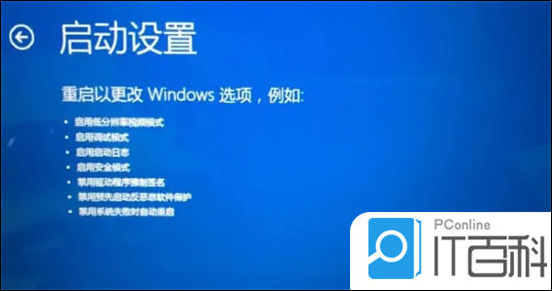
8. 点选要进入的安全模式环境,一般状态下建议选择(4)启用安全模式;
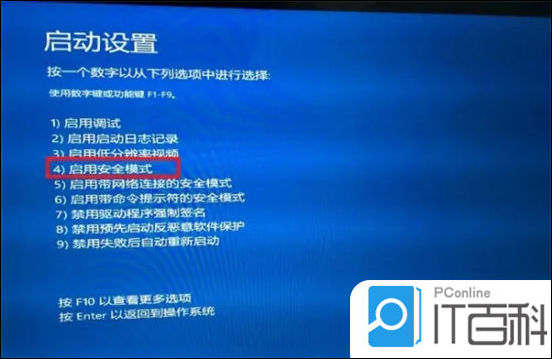
9. 选择后会进入安全模式。
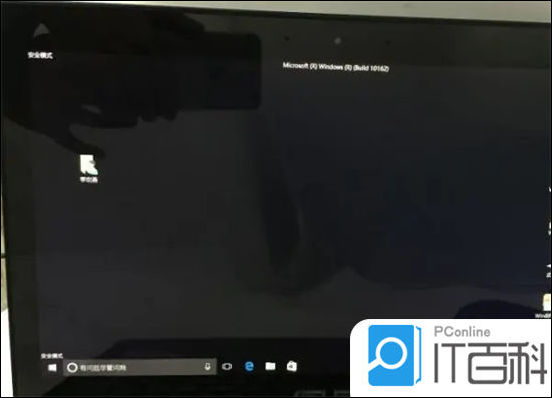
方法二、
1. 进入win10系统界面后,我们同时按下键盘快捷键中的“win+r”打开运行窗口,输入“msconfig”,然后点击确定;
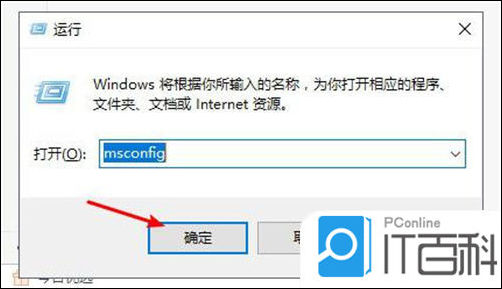
2. 此时会打开系统配置界面whatsapp网页版,我们点击“引导”选项卡,将“安全引导”勾选whatsapp网页版,最后点击“确定”;
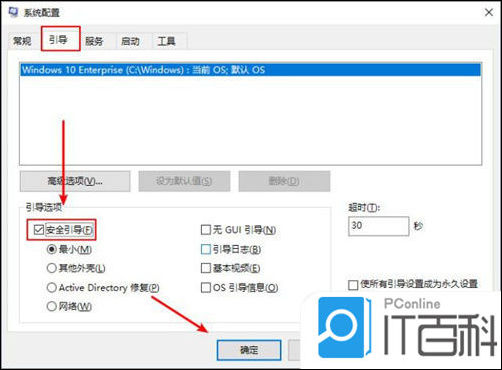
3. 接下来弹出重新启动提示窗口,点击“重新启动”就能进去安全模式了;
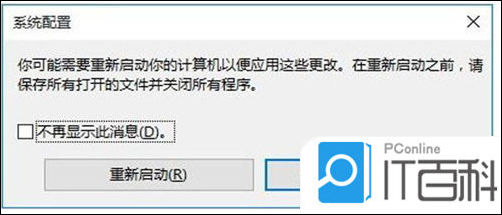
4. 如果不需要再进入安全模式的话,我们回到系统配置界面whatsapp官网,勾选“正常启动”即可。
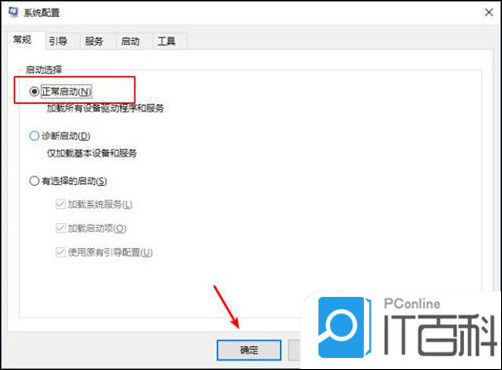
方法三、
1. 首先打开电脑进行开机,当出现windows图标之后长按电源键强制关机;
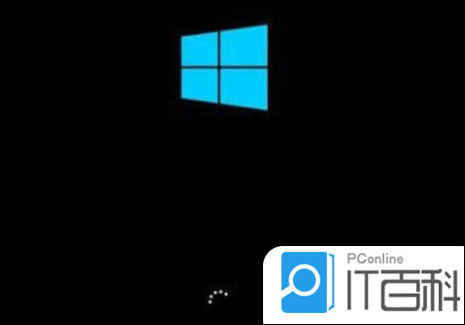
2. 然后重复三次这样的操作,就会看到正在诊断修复界面,等待一会儿;

3. 出现自动修复界面,选择右下角的高级选项;
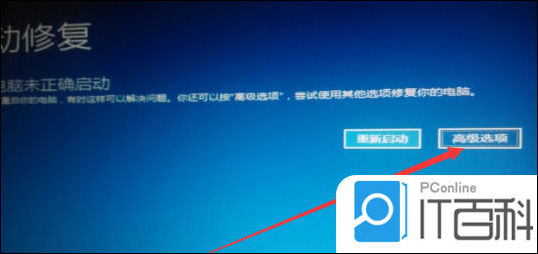
4. 选择“疑难解答”选项;
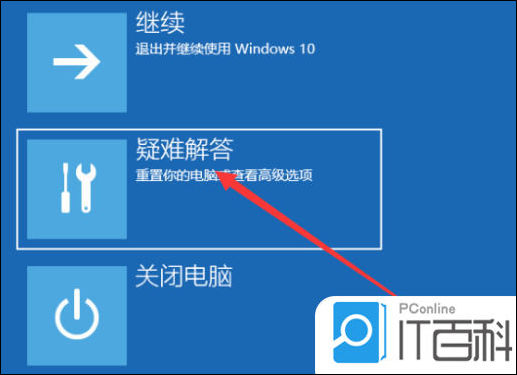
5. 选择“高级选项”;
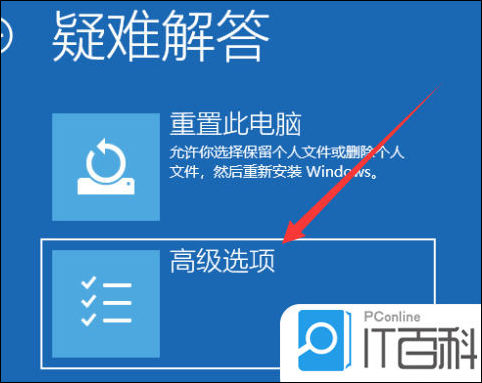
6. 此时可以点击“启动设置”;
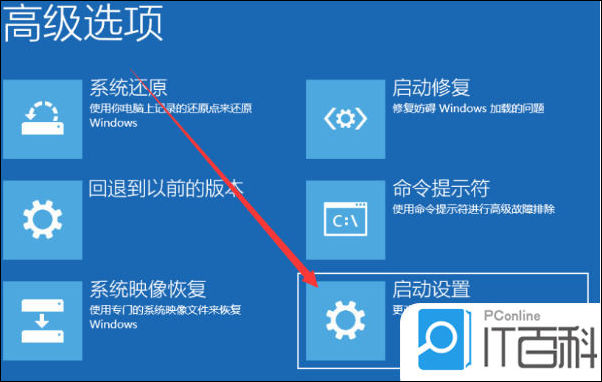
7. 之后点击重启;
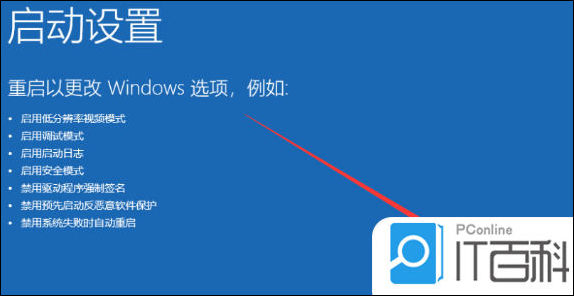
8. 重启进入启动设置界面,按下F4即可启用安全模式。
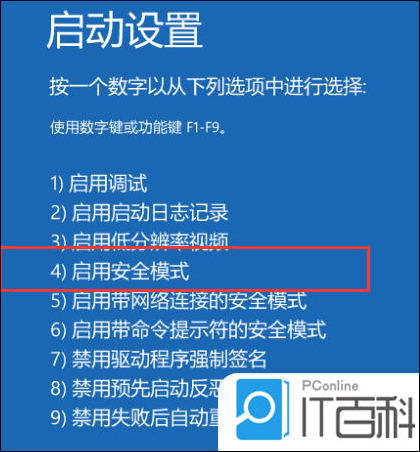
以上就是小编为大家带来的windows安全模式怎么进入的方法步骤了,希望能帮助到大家。
